Apple tillkännagav MacBooks-serien i slutet av 2016, en liten stund tillbaka, och Touch Bar var centrum för de flesta. Sedan dess har folk pratat om att Touch Bar är bra eller gimmicky och mycket mer. Nu förbehåller jag mig vanligtvis om dessa saker tills jag använder dem personligen. När allt kommer omkring har alla ett unikt sätt att använda sin MacBook, och vad som passar en person kanske inte passar den andra. Så om du planerar att köpa nya MacBook Pro och undrar om du ska spendera extra pengar på att få Touch Bar-modellen har jag goda nyheter. Du kan nu prova Touch Bar (typ av!) På din Mac. Så här gör du det:
Skaffa Touch Bar i macOS Sierra
Tack vare utvecklarna på röd tröja har vi nu en Mac-app som kan simulera en Touch Bar direkt på din MacBook-skärm. Eftersom en Mac-skärm inte är beröringskänslig måste du självklart använda Touch Bar med musen, men poängen med appen är att låta dig förstå hur Touch Bar fungerar, och eventuellt räkna ut om det är för dig.
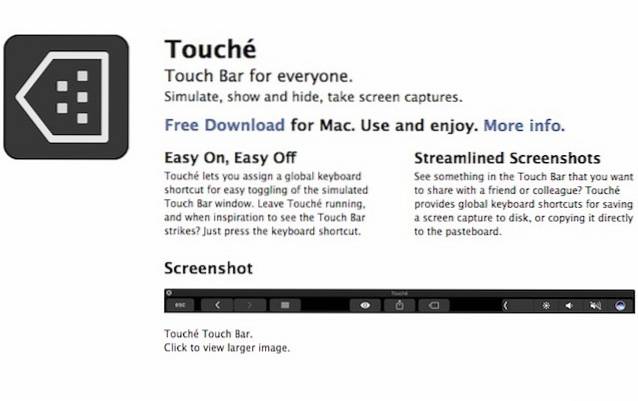
Appen finns som en gratis nedladdning, och du kan få det på den röda tröjas webbplatsen. Liksom de flesta bra saker finns det dock en fångst - du måste köra macOS Sierra, bygg 16B2657 eller senare. Du kan kontrollera versionsnumret på macOS du kör genom att klicka på ”Versionsnummer” på skärmen ”Om den här Mac”.
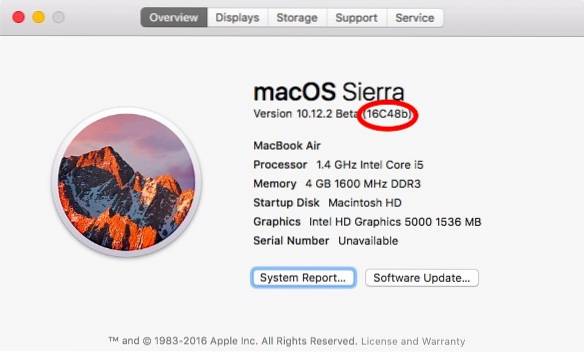
När du har laddat ner appen från webbplatsen måste du packa upp filen du laddade ner. Att packa upp arkivet ger Touche-appen i all sin glans. Helt enkelt starta appen, och du ser en pekfält visas på skärmen. De Pekfält uppdateras dynamiskt enligt appen som är aktiv på din Mac.

Vid första anblicken ser Touch Bar säkert gimmicky ut, men när jag började använda det visade det sig vara mycket användbart. Det finns dock några problem som måste strykas ut. Eftersom Touch Bar kan uppdateras dynamiskt kan användare anpassa det och utvecklare kan använda det hur de vill använda det för sina appar.
Notera: Din Mac kan behöva att du låter den öppna filen, eftersom den kanske inte kan öppnas på grund av de stränga nya säkerhetsåtgärder som införts i macOS Sierra. Om du inte kan öppna appen på grund av detta kan du hänvisa till vår artikel om samma sak.
Simulera en pekfält på iPhone och iPad
Om en Touch Bar på skärmen inte riktigt låter allt intressant för dig kan du till och med simulera Touch Bar på din iPad- eller iPhone-skärm. Det här är bättre eftersom du kan använda det med beröringar, vilket var tänkt att det ursprungligen skulle användas. Om du vill simulera pekfältet på din iPhone- eller iPad-skärm, följ bara stegen nedan:
Notera: Den här metoden innebär att sidan laddar en app till din iPhone. Om du inte vet hur du gör det kan du läsa vår detaljerade guide om sidladdningsappar. Denna metod fungerar också endast för enheter som kör iOS 10.
1. Gå till GitHub-projektsidan för Touch Bar-appen. Ladda ner här ”TouchBarServer.zip”-Filen och”SourceCode.zip”-Fil.
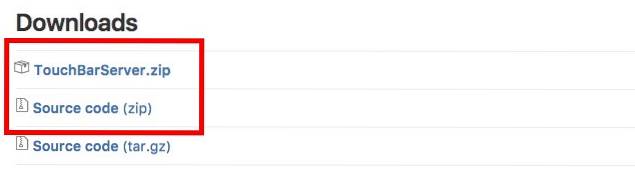
2. Packa upp “SourceCode.zip”-Fil för att avslöja projektmappen med namnet“TouchBarDemoApp-1.4“.
3. Öppna mappen och dubbelklicka på “TouchBar.xcodeproj“. Du kommer behöva X-kod installeras för detta.
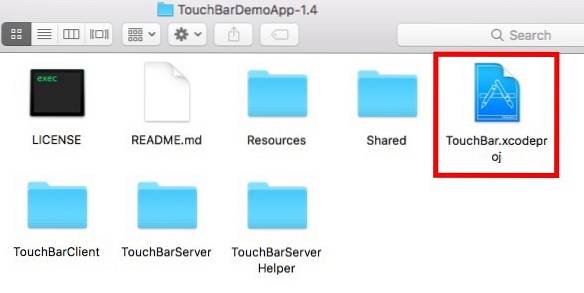
4. När projektet öppnas i Xcode, helt enkelt anslut din iPhone, eller iPad, och sidladdar appen. Du kan få detaljerade instruktioner från vår artikel om samma.
5. När appen är installerad på din iPhone packar du upp “TouchBarServer.zip”-Fil på din Mac, för att avslöja ett program som heter”TouchBarServer“. Starta den här applikationen.
6. På din iPhone, starta programmet du just installerat. Du borde kunna se en MacBook på din iPhone-skärm, komplett med tangentbordet och TouchBar-remsan.

Du kan tryck på någon av Touch Bar-knapparna och se dem arbeta på din Mac.
Om du inte vill att hela tangentbordet ska visas tillsammans med TouchBar på din iPhone kan du helt enkelt följa stegen nedan:
1. På din Mac klickar du på ikonen TouchBarServer i menyraden och går till ”Fjärrkontrollfältkunder“.

2. Här kan du välja olika visningsalternativ för appen.
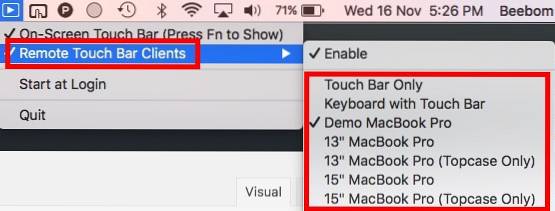
Du kan även byta Touch Bar-applikationen så att den bara visar Touch Bar. Det är ju vad appen handlar om - prova den helt nya Touch Bar på MacBooks, och vilket bättre sätt att uppleva det än att kunna röra vid det?
SE OCH: 12 USB Type-C-tillbehör för nya MacBook Pro
Kolla in Touch Bar på vilken MacBook som helst
Om du är intresserad av att ta reda på hur den nya Touch Bar fungerar på nya MacBook Pros, är den här appen ett perfekt lönsamt sätt att testa den. Alla dessa metoder är helt gratis och de fungerar ganska bra. Du bör definitivt prova dem och låta oss veta dina åsikter om dem.
Så, vad tycker du om de nya MacBook Pros som Apple har lanserat? Vi skulle vilja veta dina tankar om Touch Bar, och om du tror att det kommer att visa sig vara användbart. Låt oss veta i kommentarfältet nedan.
 Gadgetshowto
Gadgetshowto



